win10添加日语输入法教程,使用自带微软日语输入法,需要安装,但是很多用户不知道怎么安装输入法,按照下面Win11安装微软日语输入法步骤。

1、点击任务栏上的【搜索图标】,搜索栏输入【语言】,然后点击【打开】系统给出的最佳匹配语言设置;
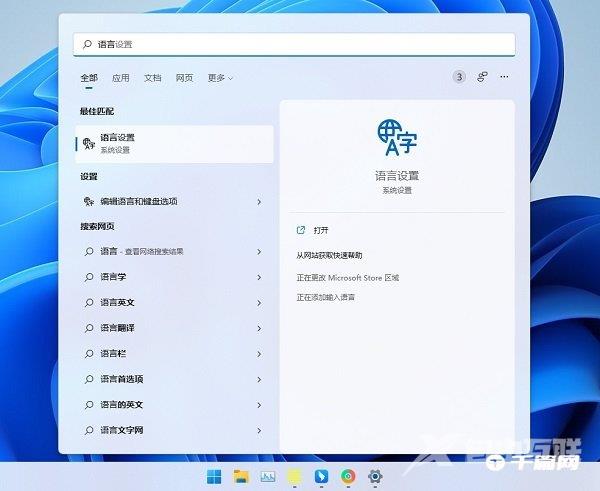
2、当前路径为:时间和语言 > 语言和区域,点击【添加语言】;
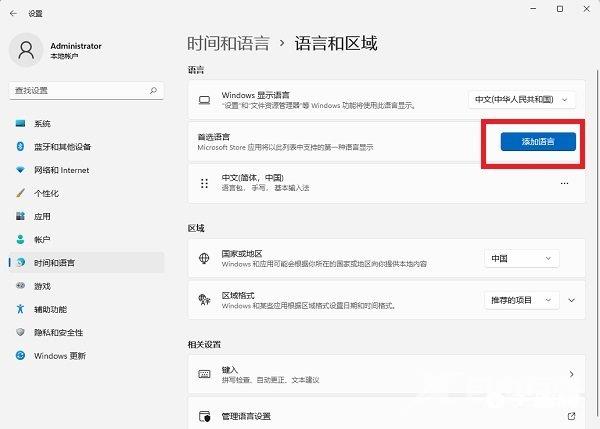
3、搜索框,输入【日语】,找到【日本语】后,点击选择,再点【下一页】;
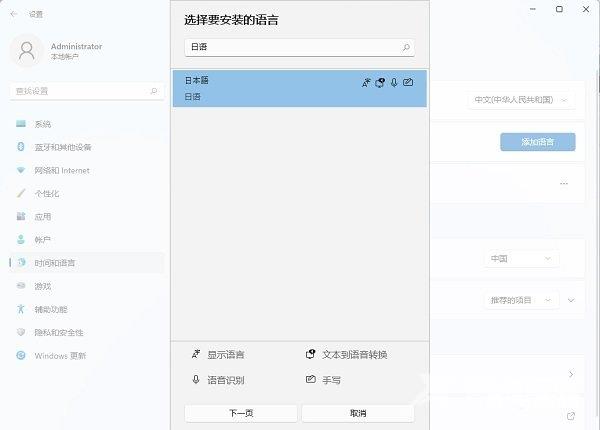
4、勾选需要的功能,再点【安装】;
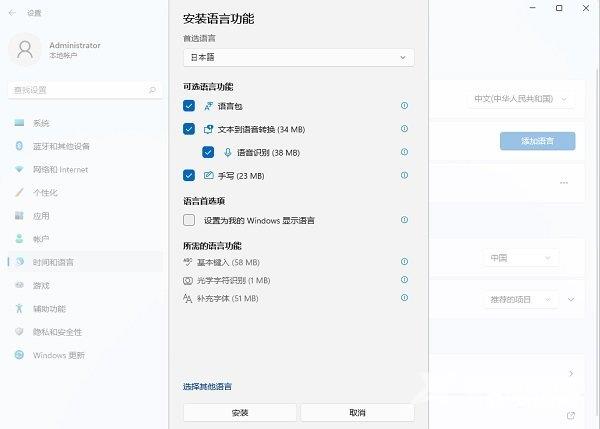
最后,就是等待日语的安装的过程,安装完成,点右侧三个点,可以将日语上移成首选语言,或进行删除。
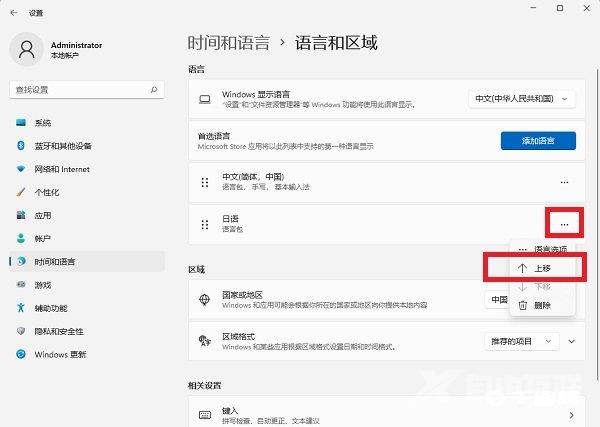
郑重声明:本文由网友发布,不代表盛行IT的观点,版权归原作者所有,仅为传播更多信息之目的,如有侵权请联系,我们将第一时间修改或删除,多谢。